插入超级链接(教案)
第六节 超级链接的使用
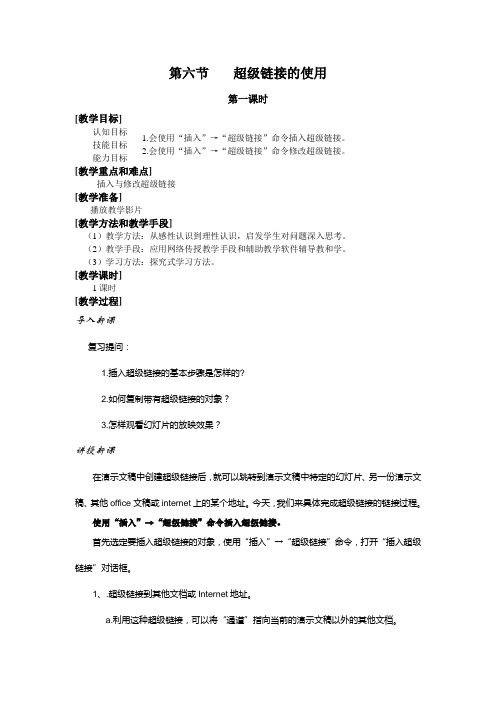
第六节超级链接的使用第一课时[[插入与修改超级链接[教学准备]播放教学影片[教学方法和教学手段](1)教学方法:从感性认识到理性认识,启发学生对问题深入思考。
(2)教学手段:应用网络传授教学手段和辅助教学软件辅导教和学。
(3)学习方法:探究式学习方法。
[教学课时]1课时[教学过程]导入新课复习提问:1.插入超级链接的基本步骤是怎样的?2.如何复制带有超级链接的对象?3.怎样观看幻灯片的放映效果?讲授新课在演示文稿中创建超级链接后,就可以跳转到演示文稿中特定的幻灯片、另一份演示文稿、其他office文稿或internet上的某个地址。
今天,我们来具体完成超级链接的链接过程。
使用“插入”→“超级链接”命令插入超级链接。
首先选定要插入超级链接的对象,使用“插入”→“超级链接”命令,打开“插入超级链接”对话框。
1、.超级链接到其他文档或Internet地址。
a.利用这种超级链接,可以将“通道”指向当前的演示文稿以外的其他文档。
b.单击“浏览”,我们可以选择本地硬盘、局域网或Internet地址,也可以在文本框中直接键入目标的信息。
c.这里可选的文档的类型多种多样,可以是Office文稿,可以是图片,也可以是声音文件。
当使用该超级链接时,程序会自动打开与选定文档相匹配的应用程序。
2、.超级链接到本文档中的指定幻灯片利用这种超级链接,右以在当前的演示文稿内的不同幻灯片之间实现沟通。
单击“浏览”,我们可以看到当前的演示文稿内的顺序幻灯片。
选择符合要求的幻灯片,单击“确定”就可以了。
使用“插入”→“超级链接”命令修改超级链接1、单击选中已经建立了超级链接的对象,使用“插入”→“超级链接”命令就可以进行超级链接设置的修改了。
2、在“修改超级链接”的对话框中,多了一个“取消链接”按钮,可以将原链接清除,再修改。
小结插入与修改超级链接的操作。
学生练习1、开机。
2、启动PowerPoint。
3、使用“插入”→“超级链接”命令插入超级链接。
PPT超级链接教案
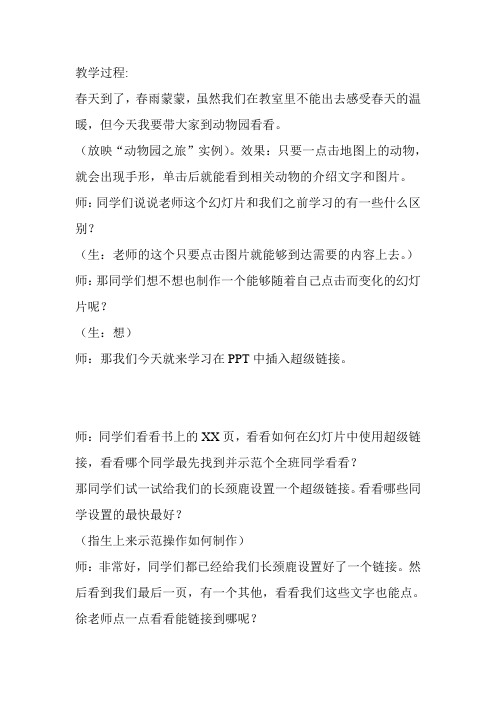
教学过程:
春天到了,春雨蒙蒙,虽然我们在教室里不能出去感受春天的温暖,但今天我要带大家到动物园看看。
(放映“动物园之旅”实例)。
效果:只要一点击地图上的动物,就会出现手形,单击后就能看到相关动物的介绍文字和图片。
师:同学们说说老师这个幻灯片和我们之前学习的有一些什么区别?
(生:老师的这个只要点击图片就能够到达需要的内容上去。
)师:那同学们想不想也制作一个能够随着自己点击而变化的幻灯片呢?
(生:想)
师:那我们今天就来学习在PPT中插入超级链接。
师:同学们看看书上的XX页,看看如何在幻灯片中使用超级链接,看看哪个同学最先找到并示范个全班同学看看?
那同学们试一试给我们的长颈鹿设置一个超级链接。
看看哪些同学设置的最快最好?
(指生上来示范操作如何制作)
师:非常好,同学们都已经给我们长颈鹿设置好了一个链接。
然后看到我们最后一页,有一个其他,看看我们这些文字也能点。
徐老师点一点看看能链接到哪呢?
指生回答。
师:我们点击了之后可以链接到网站,那同学们我们的超级链接如何链接到网站上呢?我要请一位同学上来操作一下,谁来试一试(不会的同学可以看到树上的XX页)
指生上来示范操作。
初中建立超链接教案
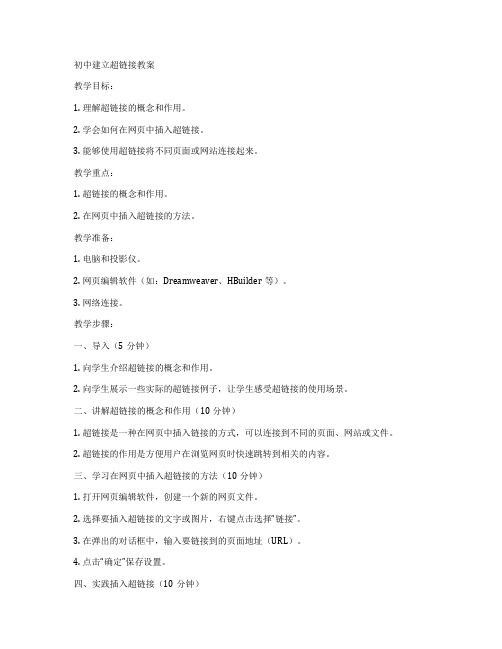
初中建立超链接教案教学目标:1. 理解超链接的概念和作用。
2. 学会如何在网页中插入超链接。
3. 能够使用超链接将不同页面或网站连接起来。
教学重点:1. 超链接的概念和作用。
2. 在网页中插入超链接的方法。
教学准备:1. 电脑和投影仪。
2. 网页编辑软件(如:Dreamweaver、HBuilder等)。
3. 网络连接。
教学步骤:一、导入(5分钟)1. 向学生介绍超链接的概念和作用。
2. 向学生展示一些实际的超链接例子,让学生感受超链接的使用场景。
二、讲解超链接的概念和作用(10分钟)1. 超链接是一种在网页中插入链接的方式,可以连接到不同的页面、网站或文件。
2. 超链接的作用是方便用户在浏览网页时快速跳转到相关的内容。
三、学习在网页中插入超链接的方法(10分钟)1. 打开网页编辑软件,创建一个新的网页文件。
2. 选择要插入超链接的文字或图片,右键点击选择“链接”。
3. 在弹出的对话框中,输入要链接到的页面地址(URL)。
4. 点击“确定”保存设置。
四、实践插入超链接(10分钟)1. 让学生在网页编辑软件中实践插入超链接的过程。
2. 引导学生尝试链接到不同的页面、网站或文件。
五、拓展学习(10分钟)1. 讲解如何使用超链接实现网站的导航功能。
2. 引导学生思考如何使用超链接提高网站的用户体验。
六、总结和作业(5分钟)1. 总结本节课学习的超链接的概念、作用和插入方法。
2. 布置作业:让学生在课后制作一个简单的网页,并使用超链接连接到不同的页面或网站。
教学反思:本节课通过讲解和实践的方式,让学生掌握了超链接的概念、作用和插入方法。
在实践环节,学生能够积极参与,充分发挥自己的创造力,制作出有趣的网页。
在拓展学习环节,学生了解了超链接在网站导航和用户体验方面的重要性。
总体来说,本节课达到了预期的教学目标,学生对超链接的使用有了更深入的理解和掌握。
04-21《插入超链接》教学设计
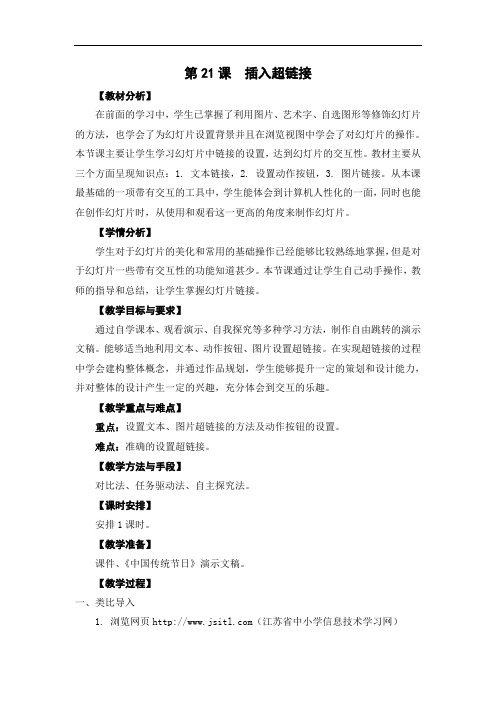
第21课插入超链接【教材分析】在前面的学习中,学生已掌握了利用图片、艺术字、自选图形等修饰幻灯片的方法,也学会了为幻灯片设置背景并且在浏览视图中学会了对幻灯片的操作。
本节课主要让学生学习幻灯片中链接的设置,达到幻灯片的交互性。
教材主要从三个方面呈现知识点:1. 文本链接,2. 设置动作按钮,3. 图片链接。
从本课最基础的一项带有交互的工具中,学生能体会到计算机人性化的一面,同时也能在创作幻灯片时,从使用和观看这一更高的角度来制作幻灯片。
【学情分析】学生对于幻灯片的美化和常用的基础操作已经能够比较熟练地掌握,但是对于幻灯片一些带有交互性的功能知道甚少。
本节课通过让学生自己动手操作,教师的指导和总结,让学生掌握幻灯片链接。
【教学目标与要求】通过自学课本、观看演示、自我探究等多种学习方法,制作自由跳转的演示文稿。
能够适当地利用文本、动作按钮、图片设置超链接。
在实现超链接的过程中学会建构整体概念,并通过作品规划,学生能够提升一定的策划和设计能力,并对整体的设计产生一定的兴趣,充分体会到交互的乐趣。
【教学重点与难点】重点:设置文本、图片超链接的方法及动作按钮的设置。
难点:准确的设置超链接。
【教学方法与手段】对比法、任务驱动法、自主探究法。
【课时安排】安排1课时。
【教学准备】课件、《中国传统节日》演示文稿。
【教学过程】一、类比导入1. 浏览网页(江苏省中小学信息技术学习网)2. 讨论:在播放幻灯片时能不能像访问网页一样实现自由跳转呢?(超链接)3. 引出课题:今天我们就要一起来学习《插入超链接》。
4. 板书课题:插入超链接。
【设计意图】吸引学生注意,从网页的特点同类到超链接的跳转功能。
二、认识超链接1. 什么是超链接?师:WPS演示文稿中也有“跳转”的功能。
(教师打开准备好的演示文稿作品,演示超链接的例子)师:这样的功能我们称为“超链接”。
在“WPS演示”中,超链接是指从一张幻灯片与另一张幻灯片、网页或文件的连接关系。
初中信息技术《设置超链接》教案

一、教学目标1.能够为网页中的文本和图像设置超链接。
2.通过教师演示、自主探究等方法,提高观察和动手操作的能力。
3.在探究设置超链接的过程中,能够感受到网页制作的乐趣,提高学习的积极性。
二、教学重难点【重点】网页中文本和图像的超链接设置。
【难点】网页中图像超链接的灵活设置。
三、教学过程(一)导入新课教师通过多媒体展示制作完成的“沈阳简介”网站,让学生观察在网站首页上和之前制作的首页有哪些区别?学生会发现有些文字下方出现了下划线,颜色也不同。
教师演示鼠标单击首页中的带有下划线的文字和网页中的图片,让学生观察出现了什么变化?学生发现页面跳转到了另一个页面。
教师继而引导学生思考:当点击页面上的文本或图片时,怎么跳转到其他页面呢?网页之间的联系应该如何建立呢?从而引入本节课的学习。
(二)新课讲授1.建立文本超链接教师激发学生思考:如果想要为网页中的文本设置超链接,首先应该做什么?【选中文本】教师表扬学生反应迅速,并进行演示操作,选中文字“地理环境”后,利用“属性”面板,在“链接”右侧选择文件“地理环境.html”,在“目标”下拉列表中选择“_blank”选项,创建文本链接。
演示完成后让学生观察文字“地理环境”的变化。
【文字变成了蓝色,文字下方出现下划线】教师布置任务:尝试自己完成文本超链接的设置,实现单击“地理环境”能够跳转到“地理环境.html”页面。
学生操作过程中,教师加以巡视,并提示学生:完成后可以通过单击“在浏览器中预览/调试”按钮,在浏览器中预览设置的超链接效果,查看是否设置成功。
学生操作完成后,教师抛出问题:_blank的作用是什么?_blank和_self的区别是什么?教师让学生尝试修改目标中的选项,操作完成后指定学生回答。
【使用_blank,是在新的窗口中显示页面,使用_self,是在当前网页窗口中显示页面,不会打开新的窗口】教师表扬学生操作认真,回答的准确。
教师激发学生思考:有没有其他的方法可以为文本设置超链接?教师布置任务:让学生阅读课本,自行探究,为文本“风土人情”设置超链接,链接到“风土人情.html”页面。
信息技术《设置超链接》教案
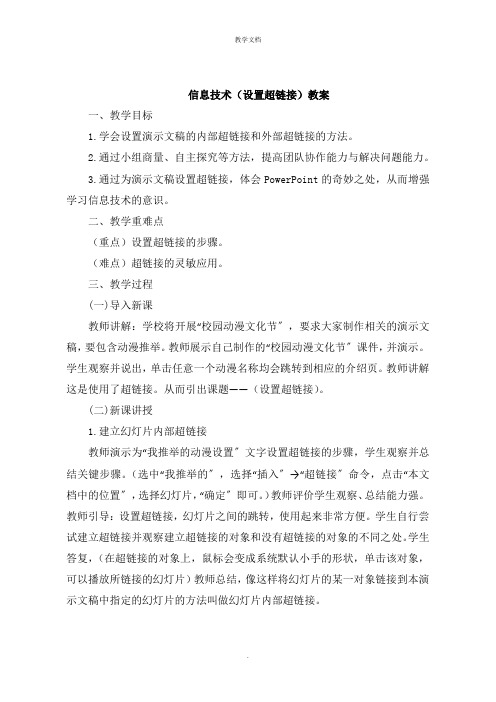
信息技术(设置超链接)教案一、教学目标1.学会设置演示文稿的内部超链接和外部超链接的方法。
2.通过小组商量、自主探究等方法,提高团队协作能力与解决问题能力。
3.通过为演示文稿设置超链接,体会PowerPoint的奇妙之处,从而增强学习信息技术的意识。
二、教学重难点(重点)设置超链接的步骤。
(难点)超链接的灵敏应用。
三、教学过程(一)导入新课教师讲解:学校将开展“校园动漫文化节〞,要求大家制作相关的演示文稿,要包含动漫推举。
教师展示自己制作的“校园动漫文化节〞课件,并演示。
学生观察并说出,单击任意一个动漫名称均会跳转到相应的介绍页。
教师讲解这是使用了超链接。
从而引出课题——(设置超链接)。
(二)新课讲授1.建立幻灯片内部超链接教师演示为“我推举的动漫设置〞文字设置超链接的步骤,学生观察并总结关键步骤。
(选中“我推举的〞,选择“插入〞→“超链接〞命令,点击“本文档中的位置〞,选择幻灯片,“确定〞即可。
)教师评价学生观察、总结能力强。
教师引导:设置超链接,幻灯片之间的跳转,使用起来非常方便。
学生自行尝试建立超链接并观察建立超链接的对象和没有超链接的对象的不同之处。
学生答复,(在超链接的对象上,鼠标会变成系统默认小手的形状,单击该对象,可以播放所链接的幻灯片)教师总结,像这样将幻灯片的某一对象链接到本演示文稿中指定的幻灯片的方法叫做幻灯片内部超链接。
2.幻灯片外部超链接教师讲解幻灯片超链接不仅能完成演示文稿内部超链接还能完成外部超链接,从幻灯片的某一个对象跳转到另一个演示文稿、其他Office文稿、图片或者Internet上的某个X上。
接着教师提问:如果想要点击花木兰的图片就能跳转到介绍花木兰动漫的Word,应该怎么操作呢教师提示学生认真观察“插入超链接〞的对话框,找到设置的方法。
请学生以信息技术小组为单位,商量探究超链接到其他文档的步骤。
(选择“原有文件或网页“选项,在“查找范围“下拉列表中选择花木兰的Word文件所在的路径,选择该文件,单击“确定“按钮即可)教师可以评价学生组内协作能力强。
插入超级链接的教学设计
插入超级链接的教学设计教学设计:插入超级链接一、教学目标1.了解超级链接的概念和作用。
2.学会在文字、图片和图形中插入超级链接。
3.能够在网页中插入超级链接,实现页面之间的跳转。
二、教学准备1.电脑、投影仪和互联网连接。
2.课件制作软件,如PowerPoint。
3.学生个人电脑或平板电脑。
三、教学过程步骤一:导入1.引入超级链接的概念,解释其作用和意义。
2.展示一些含有超级链接的网页,让学生体验超级链接的功能。
步骤二:插入超级链接1.先从文字中插入超级链接开始。
a.打开课件制作软件,插入一段课文或文章。
b.选中一些单词或短语,右键点击选择“插入链接”或“添加超级链接”。
c.选择一个合适的链接目标,如网页、文件夹或其他文档。
d.测试链接的效果,确认链接是否能够成功跳转。
2.继续进行图片中的超级链接。
a.在课件制作软件中,插入一张图片。
b.选中图片,右键点击选择“插入链接”或“添加超级链接”。
c.选择一个合适的链接目标,如网页、文件夹或其他文档。
d.测试链接的效果,确认图片是否能够成功跳转。
3.最后是图形中的超级链接。
a.在课件制作软件中,插入一个图形,如矩形或圆形。
b.选中图形,右键点击选择“插入链接”或“添加超级链接”。
c.选择一个合适的链接目标,如网页、文件夹或其他文档。
d.测试链接的效果,确认图形是否能够成功跳转。
步骤三:创建网页并插入超级链接2.创建一个新的网页,并命名为index.html。
3.在网页中插入文字、图片和图形等元素。
4.选中一些单词、图片或图形,右键点击选择“插入链接”或“添加超级链接”。
5.选择一个合适的链接目标,如网页、文件夹或其他文档。
6.预览网页,测试链接的效果。
步骤四:实践与展示1.让学生使用课上学到的知识,创建自己的网页并插入超级链接。
2.学生可以选择自己感兴趣的主题,或者根据老师的指导设计网页内容。
3.学生轮流展示自己的网页,同学们互相点击链接进行跳转,分享自己的体验和感想。
《超级链接》教学设计方案
《超级链接》教学设计方案一、教材内容简析:PowerPoint是小学信息技术中的重要教学内容,用它可以制作各种优秀的演示文稿,它可以为我们的学生进行各类学习活动特别是开展综合实践活动制作电子作品提供平台。
所以学好PowerPoint至关重要。
而本课教材是其中的重要部分,它可以使电子作品非线性超文本化,方便于浏览、操作、易于被人接受。
二、本课教学目标:1、认知目标:让学生熟悉超级链接的功能,能熟练操作文本超级链接的方法。
2、能力目标:培养学生自我探索、自主学习和团体协作的能力。
3、情感目标:自我展示、自我激励,体验成功;勇于尝试,激发求知欲。
三、教学重点、难点:让学生掌握文本超级链接的方法;培养学生自主学习、协作学习的能力。
四、教学对象分析:本案例教学主要面向的是小学高年级的学生。
在这个阶段的学生自我调节以及控制能力都相对比较差,注意力也比较容易分散,学习往往从兴趣出发。
学生是学习的主体,是意义建构的主动者,以具体形象思维为主,并逐步向抽象思维过渡,同时由于PowerPoint的趣味性浓,动手实践性强的特点,学生的学习积极性较高,乐于探索、勇于创新。
该阶段的学生具备了一定的信息素养,掌握了基本的信息技术的知识和技能,初步学习了PowerPoint,能制作线性的图文并茂的演示文稿;基于以上思考,我拟采用情景教学法和任务驱动法,利用建构主义的理论,创建学习环境,让学生在问题解决中学习。
五、教学过程:课前准备1、准备好交通工具分类的图片(铁路、公路、航空)、文本资料;2、学生:设计好6张交通工具幻灯片的菜单;3、教师:设计好7张幻灯片,具有超级链接的交通工具分类菜单。
活动过程1、创设情景师:同学们,上一节课你们已经设计好了交通工具分类的菜单,现在我们先来欣赏一些同学的作品。
作品欣赏,边点评。
师:这个作品设计的很好,如果能……就更好了。
点评作品可以采取师评、生评、自评等形式,重在让学生进一步了解作品设计时要注意的方面(如:颜色搭配、版面布局等)师:谁还愿意把你的作品拿出来和大家一起欣赏……不过这次形式我们换一个形式:老师上来当一次乘客,你来为老师选取交通工具,好吗?【互动——选择交通工具情景】师:请给我选一个最快到北京交通方式……生操作……这时学生的操作肯定是比较慢的,而且不能及时的出现想要的菜系。
《第十三节设置超链接》优秀教案
七年级信息技术教案
三、探
究
学
习 2、外部超链接,自主学习:
由于外部链接和内部链接的创
建方法基本相同,鼓励学生自主学
习,适当点拨,输入的外部链接的
路径和格式要正确。
任务内容:
完成外部文档的链接,链接到互
联网地址,链接到电子邮件地址。
知识点三:编辑超链接
根据需要,重新修改或取消超链
接。
同学们自主学习,修改链接的位
置或取消超链接。
知识点四:使用动作按钮设置超链
接
提出问题:
放映完作品后不能回到导航页,不
方便重新浏览,怎么办?这就是我
们要学习的别一个知识,动作按
钮,运用动作按钮更加方便。
讲解操作步骤并加以演示
方法:
“幻灯片放映”-“动作”-选择
按钮
-将鼠标指针移动到幻灯片上,鼠
标变“十”字,在适当位轩按住鼠
标拖出一方形区哉,按钮则出现在
所选位置上。
后出现“动作设置”
对话框,设置超级链接即可。
任务:为幻灯片添加返回按钮
自主探究
互相交流
自主学习
实践操作
学生观看
教师操作,
并进行练
习
通过学生自主
学习,培养学生
举一反三的能
力;通过小组互
助,提高学生团
体协作的意识。
运用动作按钮
创建一些特定
的链接,要较之
前的方法方便
许多,而且也增
加了幻灯片的
美观性,让学生
在操作中体会
这一点
动作按钮的使
用是本节课的
难点。
教师讲解
时需详细,演示
需到位。
苏科版四年级全一册信息技术《第21课插入超链接》(说课稿)
苏科版四年级全一册信息技术《第21课插入超链接》(说课稿)一. 教材分析《插入超链接》是苏科版四年级全一册信息技术教材的第21课。
本课的主要内容是让学生掌握超链接的概念,了解超链接的作用,以及学会如何在文档中插入超链接。
通过本课的学习,学生能够熟练地运用超链接,提高信息技术应用能力。
二. 学情分析四年级的学生已经具备了一定的计算机操作基础,对word、excel等办公软件有一定的了解。
但是,对于超链接这一概念,大部分学生可能比较陌生。
因此,在教学过程中,教师需要注重对学生超链接知识的普及和操作技能的培养。
三. 说教学目标1.知识与技能目标:让学生了解超链接的概念,学会在文档中插入超链接,提高信息技术应用能力。
2.过程与方法目标:通过实践操作,培养学生独立解决问题的能力,提高学生的信息技术素养。
3.情感态度与价值观目标:培养学生对信息技术的热爱,激发学生学习信息技术的兴趣。
四. 说教学重难点1.教学重点:超链接的概念,如何在文档中插入超链接。
2.教学难点:超链接的用途,如何选择合适的超链接。
五. 说教学方法与手段1.教学方法:采用任务驱动法、合作学习法、讲授法等。
2.教学手段:计算机、投影仪、教学PPT等。
六. 说教学过程1.导入新课:通过一个有趣的flash动画,引出超链接的概念,激发学生的学习兴趣。
2.讲解超链接:详细讲解超链接的定义、作用以及如何在文档中插入超链接。
3.实践操作:学生分组进行实践操作,教师巡回指导,解决学生在操作过程中遇到的问题。
4.总结与拓展:学生分享自己在实践操作中的心得体会,教师进行总结,并提出更高的要求。
5.课堂小结:对本节课的主要内容进行总结,强调超链接在实际应用中的重要性。
七. 说板书设计板书设计如下:超链接的概念插入超链接的方法超链接的作用八. 说教学评价1.过程性评价:关注学生在实践操作过程中的表现,对学生的操作技能和解决问题的能力进行评价。
2.终结性评价:通过课后作业、测试等方式,对学生超链接知识的掌握程度进行评价。
- 1、下载文档前请自行甄别文档内容的完整性,平台不提供额外的编辑、内容补充、找答案等附加服务。
- 2、"仅部分预览"的文档,不可在线预览部分如存在完整性等问题,可反馈申请退款(可完整预览的文档不适用该条件!)。
- 3、如文档侵犯您的权益,请联系客服反馈,我们会尽快为您处理(人工客服工作时间:9:00-18:30)。
教 案
的教室”这几个字。
⑵点击“插入”菜单中的“超级链接”按钮,出现下面的对话框:
⑶引导学生观察,左边的“链接到”下面有哪些选项?
⑷因为我们是在本演示文稿内链接,所以要选什么?单击“本文档中的位置”,右边有什么变化?
⑸要选什么呢?引导学生观察每一项,并理解它们的作用,最后选定“幻灯片标
题”这一项,可以看到自己做的五张幻灯片,我们点击幻灯片2,再点击确定,即作了一个超级链接。
⑹请问,怎么做一个从“我们的教室”回到封面的超级链接呢?请尝试做做看
精讲点拨
2、超级链接到其他文档或Internet地址。
a.利用这种超级链接,可以将"通道"指向当前的演示文稿以外的其他文档。
b.单击"浏览",我们可以选择本地硬盘、局域网或Internet地址,也可以在文本框中直接键入目标的信息。
c.这里可选的文档的类型多种多样,可以是Office文稿,可以是图片,也可以是声音文件。
当使用该超级链接时,程序会自动打开与选定文档相匹配的应用程序。
(三)使用"插入"→"超级链接"命令修改超级链接
1、单击选中已经建立了超级链接的对象,使用"插入"→"超级链接"命令就可以进行超级链 接置的修改了。
2、在"修改超级链接"的对话框中,多了一个"取消链接"按钮,可以将原链接清除,再修改。
(四) 插入超级连接需要注意的问题:
1、超级链接:就像在我们的幻灯片上开几个通道,通过这些通道我们可以在有关联的幻灯片之间自由往来。
2、做带有超级链接的演示文稿,技术简单,关键是我们必须有一个清晰的思路,先要构思网状结构,使逻辑关系明确。
3、制作插入超级链接的对象超级链接不能凭空建立,需依托一个实体而存在,这个实体可以是文本框或其中的部分文字,可以是图片、自选图形,也可以是艺术字等等。
插入超级链接:
a.选中文本框或文字
b."插入"→"超级链接",出现对话框。
c.单击"浏览"按钮,根据需要选定第一张幻灯片。
d.单击"确定"按钮。
e.重复上面的操作。
(对应关系如下)对象 超级链接指向的幻灯片
注意:观看放映过程中,将鼠标指针移动到带有超链接的文本框上时,指针会变成手形,此时单击,可以切换到对应的幻灯片上了。
迁移应用
制作幻灯片,插入超级链接,要求在幻灯片中有,WEB、本文挡中的位置、邮件三种链接。
插入超级链接板书
设计
一、超级链接的含义
二、建立一个超级链接教学
反思。
